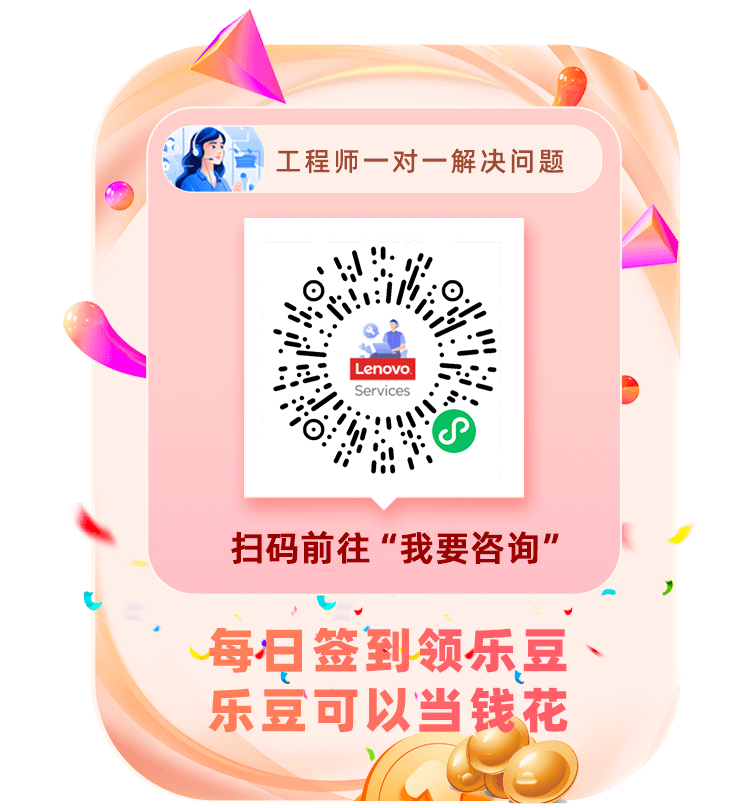重要提醒
本方案可能涉及机器内数据,请操作前务必做好备份;
个人重要数据包括不限于以下文件:文件资料(如Word、照片、视频等)、帐户信息(如浏览器收藏的网址、激活office的微软账户、软件的激活码等)、部分重要软件安装包(如付费软件、专业软件、行业软件等)
正常备份是将目前机器内所有分区中,对您而言非常重要得数据,将其复制到U盘、移动硬盘或上传至网盘等其他存储空间,如数据非常重要,建议备份好后,将其拷贝到其他可正常使用得电脑上打开查看,以作验证。
注意:安全启动与设备加密(设备支持的话)相关联,变更此操作后可能导致需要输入BitLocker,请确认机器重要数据已备份
故障现象
Windows 11的机型在运行相关软件或游戏时提醒清打开安全启动(secure boot),使用Win+R输入msinfo32命令查看安全启动状态为关闭(如下图)

解决方案
开机频繁点击F2进入BIOS,选择Security(安全设置)选项进入,找到Secure Boot回车设置为Enabled即可
注意:
请观察Platform Mode(平台模式)状态是否为User Mode(用户模式),若非User Mode则上述设置不会生效

若Platform Mode状态非User Mode,如变成Setup Mode(设置模式),先选择Restore Factory Keys(恢复出厂设置)回车,如下图:
注意:
已开启设备加密机型选择重置为设置模式或恢复出厂设置可能导致下次开机输入BitLocker,请谨慎操作
是选择Restore Factory Keys,不是选择Reset Setup Mode(重置为设置模式),也不是点击F9恢复默认,是仍在Security(安全设置)页面找到Restore Factory Keys(恢复出厂设置)

确认Platform Mode恢复为User Mode(用户模式),重新开启上面的Secure Boot,点击F10保存重启即可。